Fix Nešto je pošlo po krivu Linkedin pogreške s tim rješenjima
Svi smo bili na Linkedinu, bilo da tražimo taj posao iz snova ili se želimo povezati s istomišljenicima. Platforma društvenih medija koja vam omogućuje da budete u tijeku s najnovijim trendovima na tržištu rada i mjesto za regrutiranje i kandidate.
Ali Linkedin je također tražilica za kandidate, s važnošću dodavanja ključnih riječi u ime zaposlenika. Uz sve to na umu, možete izgraditi svoj portfelj i početi sjajiti s profilom sa zvjezdicom.
Iako je Linkedin bitan alat za profesionalce, što se može učiniti kada naše pokušaje prijave na platformu dočeka Bummer, nešto je pošlo po zlu. Imamo poteškoća s povezivanjem ?
Teme zajednice već duže vrijeme raspravljaju o ovom problemu na Linkedinu. S brojnim korisnicima koji ukazuju na prisutnost ove pojave:
Ne mogu osvježiti svoju LinkedIn početnu stranicu bez da ona kaže "Ups, nešto je pošlo po zlu". Zatim moram zatvoriti karticu i otvoriti novu samo da bih se mogao vratiti na LinkedIn. Hoće li to biti uskoro popravljeno ili će web stranica ostati pokvarena?
Kako popraviti Linkedin, nešto je pošlo po zlu. Pokušajte ponovno pogreškom?
- Izbrišite predmemoriju preglednika
- Provjerite client_id
1. Izbrišite predmemoriju preglednika
Korisni savjet je brisanje predmemorije i kolačića iz preglednika. Međutim, ako se problem nastavi pojavljivati, pokušajte se prebaciti s drugog na drugi preglednik i provjeriti ponovno pojavljuje li se pogreška.
Za Chrome slijedite ove korake:
- Otvorite Chrome . U gornjem desnom kutu kliknite Više .
- Kliknite Više alata, a zatim Izbriši podatke pregledavanja .
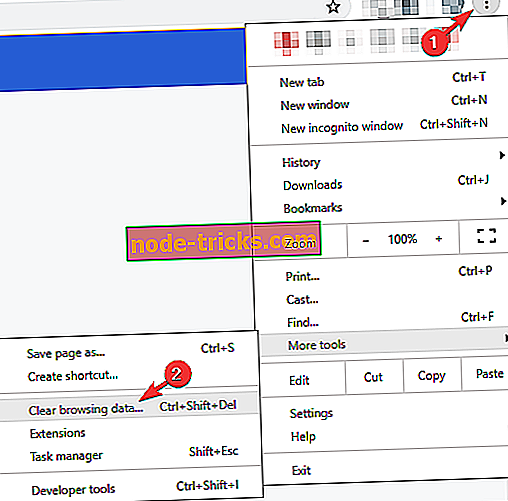
- Odaberite vremenski raspon, može biti Last hour ili All time .
- Odaberite vrstu podataka koju želite ukloniti.
- Klik gumb Očisti podatke .
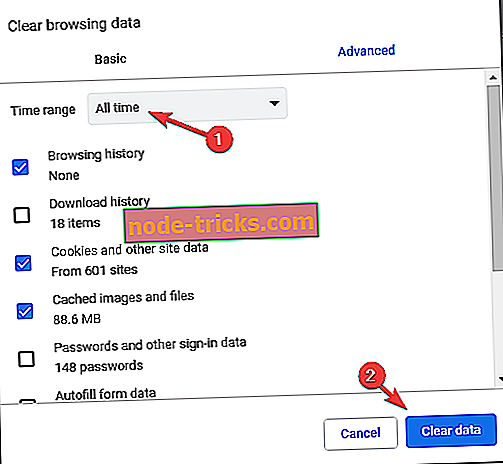
- Spreman si.
Za Mozillu slijedite ove korake:
- Kliknite gumb Izbornik i odaberite Opcije .

- Odaberite ploču Privatnost i sigurnost i idite na odjeljak Kolačići i podaci o web-lokaciji .
- Kliknite gumb Upravljanje podacima . Sada će se pojaviti dijaloški okvir Upravljanje kolačićima i podacima web-lokacije .
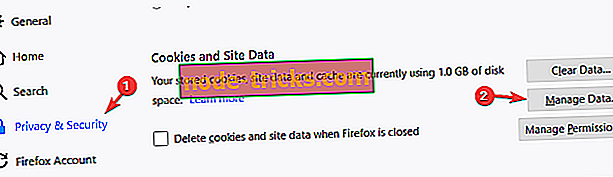
- U polje Pretraživanje web-lokacija upišite naziv web-lokacije čiji kolačići želite ukloniti.
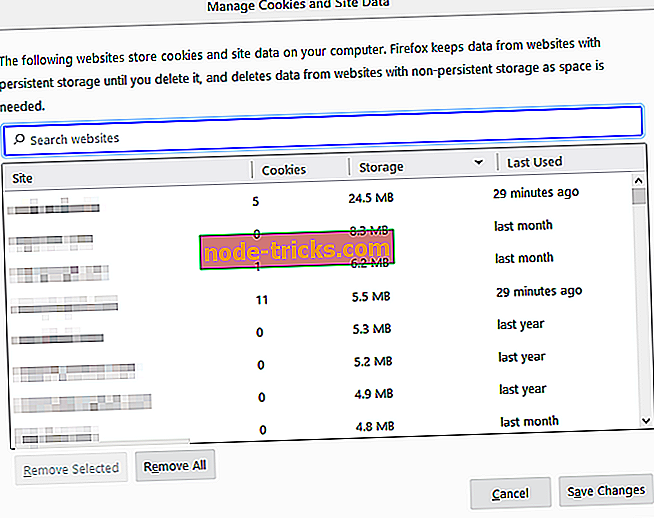
- Da biste uklonili sve kolačiće i podatke za pohranu za web-lokaciju, kliknite Ukloni sve prikazane .
- Da biste uklonili odabrane stavke, odaberite unos i kliknite Ukloni odabrano .
- Kliknite Spremi izmjene .
- Kliknite U redu u odjeljku Uklanjanje kolačića i podataka web-lokacije, a zatim zatvorite izbornik Opcije .
Za Microsoft Edge slijedite ove korake:
- Da biste pregledali povijest pregledavanja, odaberite Favoriti, a zatim Povijest .
- Odaberite Očisti povijest .
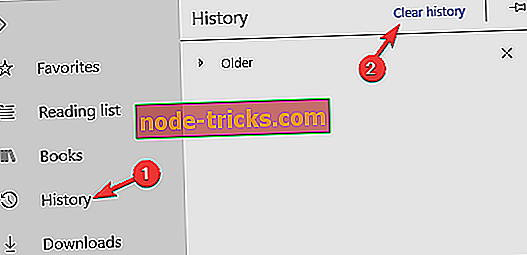
- Odaberite vrste podataka koje želite ukloniti s uređaja, a zatim odaberite Očisti .
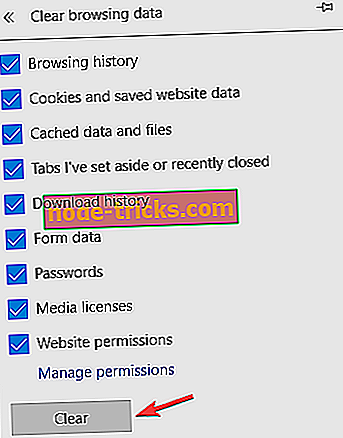
- Ako koristite Cortanu i želite izbrisati povijest pregledavanja koja je pohranjena u oblaku, odaberite Promijeni ono što Microsoft Edge zna o meni u oblaku, a zatim odaberite Obriši aktivnost .
2. Provjerite client_id
Ovo rješenje može biti korisno za pojedince koji imaju problema s prijavom na svoje račune portala LinkedIn Developer. Provjerite poklapa li se vaš client_id u URL-u za autorizaciju s klijentom_Id na vašoj APP stranici. Također provjerite je li vrijednost redirect_url u odjeljku URL za autorizaciju autorizirana na stranici aplikacije.
Svakako isprobajte sva naša rješenja i obavijestite nas ako rade za vas.

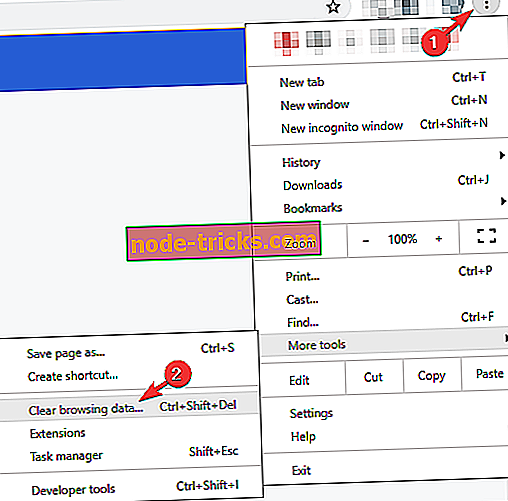
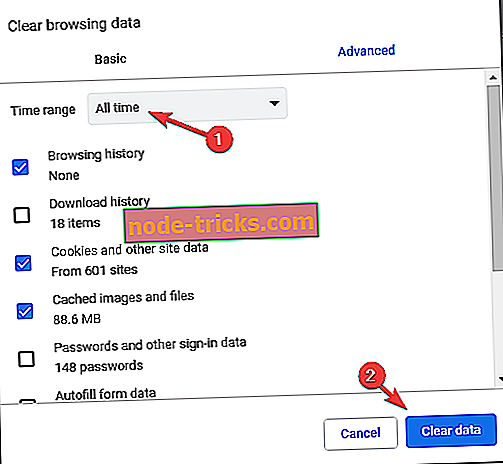

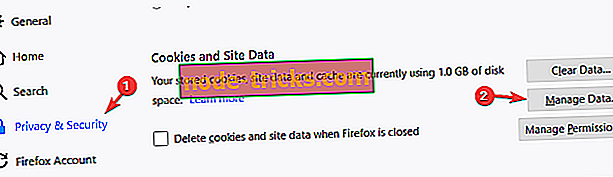
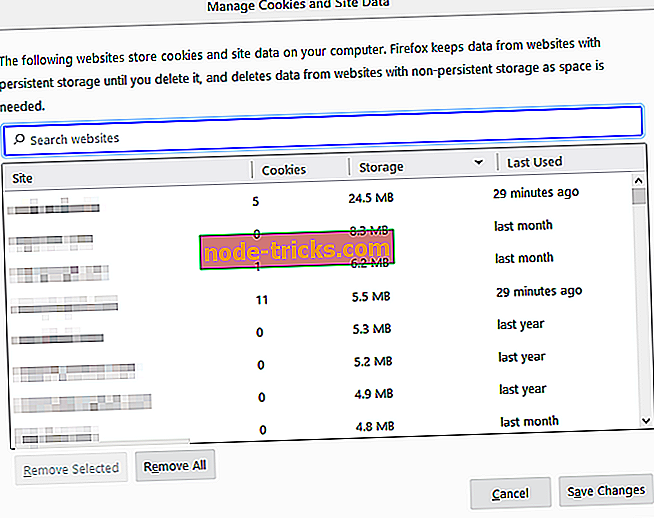
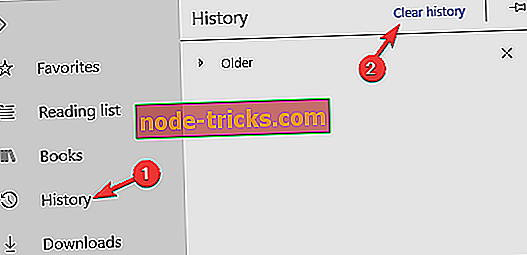
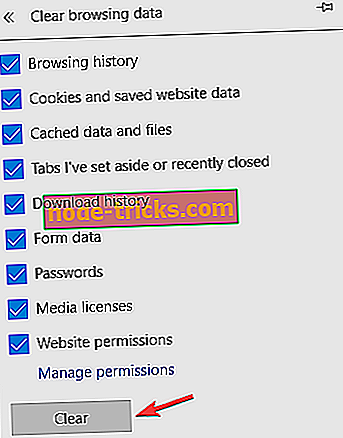

![6 od najboljih softvera za prikazivanje SketchUp [2019 Popis]](https://node-tricks.com/img/software/599/6-best-software-render-sketchup-4.jpg)





